 BIOS设置启动大全
BIOS设置启动大全
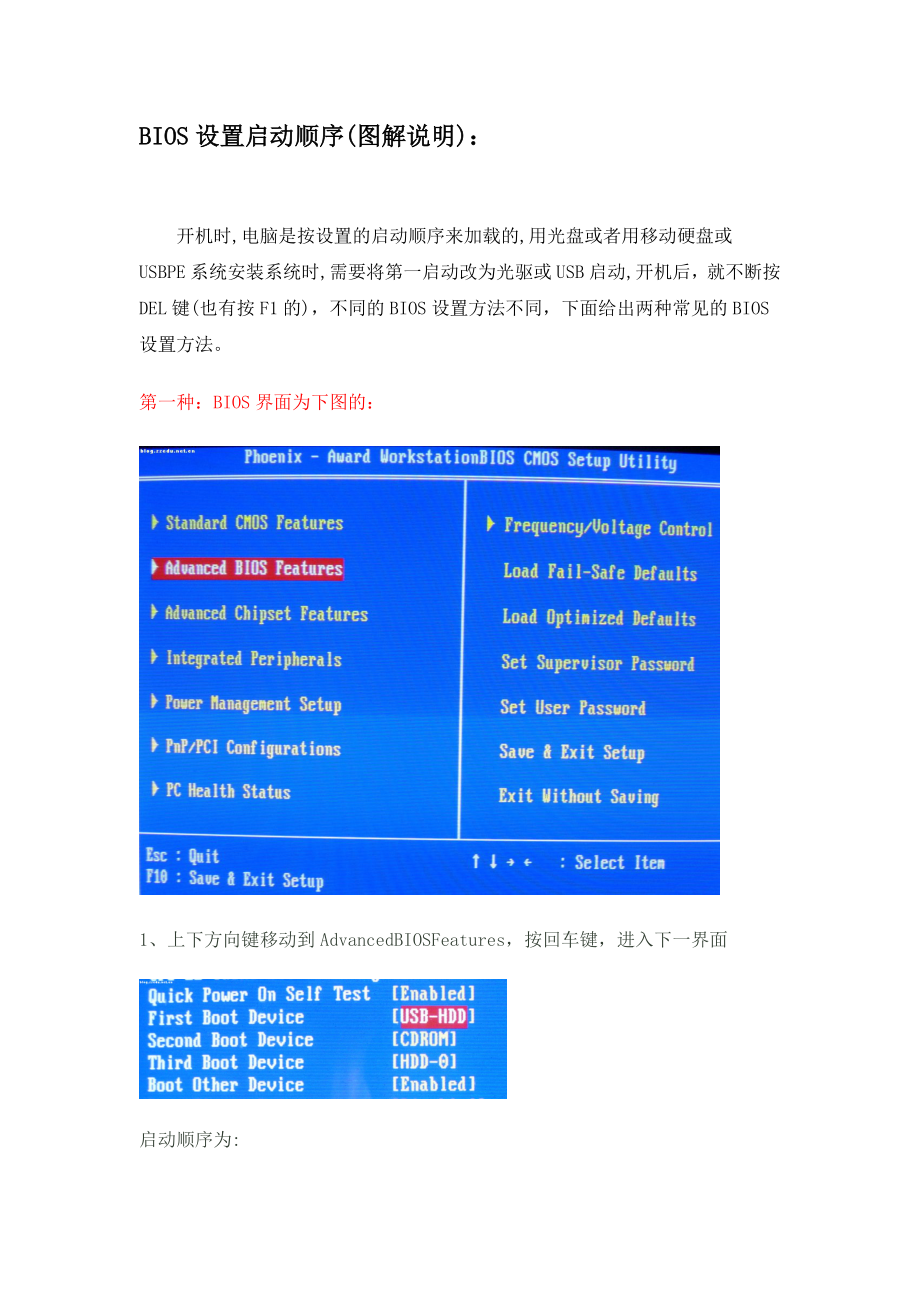


《BIOS设置启动大全》由会员分享,可在线阅读,更多相关《BIOS设置启动大全(17页珍藏版)》请在装配图网上搜索。
1、BIOS设置启动顺序(图解说明):开机时,电脑是按设置的启动顺序来加载的,用光盘或者用移动硬盘或USBPE系统安装系统时,需要将第一启动改为光驱或USB启动,开机后,就不断按DEL键(也有按F1的),不同的BIOS设置方法不同,下面给出两种常见的BIOS设置方法。第一种:BIOS界面为下图的:1、上下方向键移动到AdvancedBIOSFeatures,按回车键,进入下一界面启动顺序为:FirstBootDevice第一启动设备SecondBootDevice第二启动设备ThirdBootDevice第三启动设备2、要想从光驱启动,第一启动设备改为光驱,上下方向键移动到“FirstBootDe
2、vice”第一启动设备上,按回车键,接下来出现选择设备的窗口。常见项有:Floppy软盘HDD0硬盘(第一块硬盘)CDROM光驱USBCDROMUSB光驱USBHDD移动硬盘LAN网络启动3、用方向键上下移动可以选择启动设备,这里我们把第一启动设备设为软驱Floppy,用方向键将光块上下移动到Floppy后边的中,按回车键确定。用同样的方法设置第二启动设备SecondBootDevice为光驱CD-ROM,第三启动设备为ThirdBootDevice为硬盘HDD-0。注意:因为绝大部分时间是从硬盘启动,所以三个启动设备中必须有一个是硬盘HDD0,否则电脑装完系统也会启动不了,而是提示“DISK
3、BOOTFAILURE”之类的话。4、三个启动设备设完后,按ESC键回到主界面,用上下左右方向键移动到“Save&ExitSetup”项,按回车。5、出现是否保存的提示“SAVEtoCMOSandEXIT(Y/N)?Y”默认是保存“Y”,直接按回车,就设置完成,电脑重启。不保存时,则按键移动到“ExitWithoutSaving”项,按回车,再按回车确认,不保存退出BIOS。第二种:如联想电脑的BIOS为下图:1、用左右方向键移动到“BOOT”项如图:第一个HardDrive硬盘是第一启动设备,第二个CDROMDrive是第二启动设备。这样设置,如果硬盘可以启动的话,是不会从光盘启动。2、此时
4、,按键方式不同了,上下方向键移动到CD-ROMDrive上,再用键盘上的“”键,就可以将光驱的启动顺序往前调(用键盘上的“”键往后调),如果还有其它设备同样是用“”或“”调整顺序。3、调整完毕,接下来保存。用左右方向键,移动到“Exit”项第一项“ExitSavingChanges”就是“保存退出”(第二项“ExitDiscardingCahnges”是不保存而退出,第三项“LoadSetupDefaults”是将BIOS恢复为默认设置),直接按回车键,提示是否保存,直接回车确认保存,自动重启电脑。如果改为光盘启动时,放入光盘速度慢时,可能错过了光盘启动的时机,这时,可以先把光盘放进去,然后按
5、重启键就OK啦.BIOS设置方法图解教程(BIOS设置U盘/光盘启动等):本文汇总介绍最常用的几种BIOS设置方法,包括:BIOS时间修改、BIOS启动顺序设置(BIOS设置U盘/光盘启动)、BIOS硬盘AHCI模式配置、及两个BIOS设置视频教程,方便参考。当然介绍的设置都是基本的,笔者不建议用户去修改尤其是电压、频率类的指标,所以不做提及,对于想超频、硬刷BIOS的用户基本都是高手,也不用再看本文啦。1、如何启动进入BIOS在计算刚启动的时候按下键盘右下角的Del键,如果是笔记本等按下F2键即可进入BIOS设置界面(如下图)。不排除可能个别品牌笔记本还有单独约定。一般品牌机的BIOS界面会
6、比组装机的BIOS界面要美观一点。普通BIOS配置图如下:2、如何在BIOS中修改系统时间修改系统时间,一般是在BIOS配置下,选中StandardCMOSfeatures就可以看到本机的时间日期设置,可以通过移动光标到对应的时间或日期上然后按键盘上的+、-键选择,最后保存(保存方法参下)即可。如下图:3、如何修改BIOS从U盘或光驱启动大家经常会需要使用光驱启动,设置方法一般都是在Advancedbiosfeatures一项里(老一点的主板在BIOSFEATURESETUP里),然后选择FirstBootDevice(也有主板叫BootSequence里)设置为CD-ROM即可。如果是想使用
7、USB启动,可以选择USB-HDD或USB-ZIP(根据USB启动盘类型确定),现在的主板启动顺序设置大同小异。选择FirstBootDevice会弹出一个设备选择框,里面有几个选项(如下图),选择一般USB-HDD即可(决定于USB启动盘的类型),当然你的U盘一定要是PE启动盘或DOS启动盘或带其它引导程序的启动盘才可以。4、如何关闭软驱接口现在很多电脑基本都不用软驱了,但是主板在设计时候还是支持软驱,这样在WINDOWS系统上总是多一个软驱盘,实际上根本用不着,所以就可以直接在BIOS里头关掉。方法如下:StandardBiosfeatures里下面,有个DRIVEA选项,移动到该项上回车
8、,选择NONE或DISABLE即可关掉。实际上也可以在WINDOWS的设备管理器里面关掉,但是那样每次重装系统还会出来。5、如何LoadOptimizedDefaults在BIOS升级或还原之后,一般会使用LoadOptimizedDefaults选项,此功能可载入默认的最佳配置预设值,此设置可以充分发挥主板的效能。如果大家发现主板有问题,可以使用LoadFail-SafeDefaults选项,相当于WINDOWS的安全模式,也就是让主板运行在自己的“安全模式下”。6、如何在BIOS中设置、取消硬盘的AHCI模式硬盘的AHCI模式的设置位置一般在IntegratedPeripherals集成设
9、备界面里,选择OnChipSATAType,可以看到下面的三个选项,NativeIDE/RAID/AHCI,如果需要关掉AHCI,则选择NativeIDE即可,开启则选择AHCI。有些笔记本上可能只有AHCI和ATA还有DISABLE选项,可以选择ATA模式也可以。还有显示CompatibleMode兼容模式的,意思也是Native效果相同。另外,笔者特别提醒一点,BIOS中还会有一个Onchipsatacontroller这个SATA控制器选项(如下图),如果系统已经安装了,要是选择关闭该模式,可能会导致一些不确定的问题,所以,如果机子运行没问题,一般只需要设置SATA的工作模式即可,控制器
10、不需要关闭。7、设置完成后如何保存BIOS设置我们在BIOS修改完成后,一般都需要保存后重启才能生效,所有的bios设计都是在统一位置保存的,如下图,按下键盘的Y键即可保存并重新启动计算机生效。如何设置从光盘启动Bios开机从光驱启动设置图文教程:大家都知道,安装操作系统,开机以CDROM方式驱动设置教程,适合操作系统安装,比如WindowsXP或Vista等,有两种方法,第一种是从桌面直接进入安装,这种方式简单,但我不建议,因为这样会产生很多垃圾文件,我建议用第二种方法全新安装;第二种方法就是以光驱光盘CDROM方式驱动安装,电脑默认是从硬盘启动,所以这种方法需要到BIOS中去设置,很多朋友
11、都说不会设置,所以今天我来跟大家说说:首先进入BIOS,一般电脑开机后按DEL键进入BIOS,根据你的BIOS类型进行设置(部分品牌设置更简单,比如DELL笔记本,只要按F12,选择CDROM即可,提大家,品牌机一般都要很详细的说明书,建议大家先看看,或联系厂家,因为部分品牌机进行了专门的设置)1、awardbios,也是我们最常见的BIOS,画面如下:我们在这用向下方向键选择BIOSFEATURESSETUP,按Enter进入看到FirstBootDevice了吗?这就是设置第一启动方式,用PageDown选择,直到为CDROM。看不到上面的画面,可能会出现下面的这种类型的方法一样的,用Pa
12、geDOwn选择CDROM在最前面就可以了。awardbios设置光驱CDROM启动一句话,进入选择BIOSFEATURESSETUP后,找BootDevice这一项;提示记得按F10,选择yes保存啊。下面我们讲讲AMIBIOS设置为光驱启动设置198191 -2、上一节我们讲了AWARDBIOS设置,这节我们讲讲AMIBIOS设置为光驱启动设置在使用光盘安装操作系统时,需要从光盘启动,一般情况下,都需要在BIOS中将光驱设置为第一启动盘。下面就介绍如何在AMIBIOS中设置为光驱启动顺序。启动电脑,刚出现画面就反复按DELETE键,有的电脑需要反复按F2键,进入如图所示的BIOS画面中。在
13、上图中,首先使用方向键选择BOOT,然后再用方向键选择“CD-ROM”项,然后反复按键盘上“+”按钮,将其放置到第一位(最上方)。设置启动顺序后,需要进行保存。按F10键,弹出下面画面。在上图中,再选择“YES”,按Enter(回车)键就可以保存并重新启动。如何用光盘启动安装系统-BIOS设置:重装系统是每个电脑使用者中都要遇到的事,凡是使用电脑的人,不管电脑配置有多好,由於多种原因,最主要是感染病毒关系,都要重装系统。重装系统可以使不好用的电脑变得好用。可以使电脑旧貌换新颜。为了使用户更方便,更放心的使用电脑,很多品牌机,在键盘上都设置了一键恢复功能,一键恢复实际上是重装系统的另外一种简便的
14、方法。实际生活中,大量的还是要利用系统光盘来重装系统。有一个比较好的系统光盘装出来的电脑,一般是很好用的,有时,有些品牌机用一键恢复功能不能将该电脑恢复如初。改用系统光盘重装系统后,效果显然会好得多。在重装系统中,大多数系统盘要求光驱启动,只有系统盘启动了,它才能自动的为电脑重装系统。如何让电脑光驱启动系统盘呢?这对很多人来说,都是很陌生的,这就是如何进入BIOS界面,如何在BIOS中进行设置的问题,正确的设置是启动光盘的前提。其实,一系列操作都是很简单的。下面是我遇到的两种方法:第一:重新启动按着Del键,这时,进入了BIOS界面在BIOS界面中:第一项:StandardCMOSFeatur
15、es意思是:标准CMOS设置。这些设置在下面黄字已显示出来。其中Time表示时间Date表示日期HardDiskType表示硬盘参数;如果要用光盘启动安装系统,请用上下键选择。第二项AdvancedBIOSFeatures(意思为:高级BIOS设置)回车确定这时出现的页面第一项后面的红字是Disabled;也可能是Enabled。Disabled意思是:不可以。Enabled意思是可以。它们之间切换的方法是:点击小键盘上的号键或号键。如果要用光盘启动安装系统,请用上下键选择最后一项BootSequencePress.Enter(Press.Enter中文意是回车)回车确定。这时出现的页面上有三
16、个选项:1stBootDeviceSATA:3M-ST31608SATA:3M-ST31608表示硬盘启动2ndBootDeviceCD/DVD:PM-HPDVCD/DVD:PM-HPDV表示光盘启动Boot(NO)(NO)表示无SATA3M-ST31608与CD/DVD:PM-HPDV之间是可以切换的,它们之间切换的方法是点击小键盘上的+号键或号键。在选择光盘启动安装系统时,首选是第一项1stBootDevice。如果第一项后面是SATA3M-ST31608。一定要用小键盘上的+号键或号键将它改成CD/DVD:PM-HPDV。改完后,(特别要注意的是:这时的第二项后面是什么,如果第二项后面的
17、选项是:CD/DVD:PM-HPDV,则一定要将它改成:SATA3M-ST31608。如果你不这样改的话,上面的设置就是从光启到光启。当你把系统装完后,以后开机时,只能用光盘启动,那是很麻烦的事,将第二项后面改成SATA3M-ST31608。意思就是从硬盘启动开机)点击键盘上的ECS键,在出现的页面上选择最后一项:BootSequencePress.Enter如果红色图标这项上面,点击ECS。这时在出现的页面上,用上下左右键将红色图标移动到页面右边的SaveExitsetup选项上。(SaveExitsetup的意思是保存并退出,)回车确定以后,光启的前期设置工作就完成了,以后的事只是将光盘安
18、在电脑光驱中,按说明点击就可以了。还要说明的细节是:确定用光盘启动重装系统,先一定要将系统光盘装在光驱中。如果你没有在光驱中装入系统光盘,当你上面一切设置都完成后,点击回车,这时,出现在的棹面一系列的英文字叫你用系统光盘重装系统,如你不想安,要想回到原来的状态,唯一的办法是:只有重新进行上面全部操作。然后将系统光盘安在光驱中不作任何操作,这时电脑会认为你不想装系统了。它就让你很快回复到过去的状态。第二:一般常见BIOS界面的设置方法。重新启动按着Del键在出现的页面上选择AdvancedBIOSFeatures选项回车进入BIOS设置界面。用上下方向键选择界面中的FirstBootDevice
19、。在FirstBootDevice后面的括号内用上下键可以选择不同的选项,因为我们是要用光驱后动系统盘,所以要用上下键选中CDROM。(在这里要特别注意的是:在这个选项的下面两项:SecondBootDevice和ThirdBootDevice.SecondBootDevice和ThirdBootDevice后面的括号中一样可以设置CDROM。如果这三项后面括号内都是CDROM。当系统装完后,必需要用光盘才能后动开机,这是不行的,所以,在这后面的两项括号内,一定要有一个用上下键设置为HDD-)按ESC键。在出现的界面上,用上下左右键将红色横标移动到右面选项上SaveExitsetup选项上回车
20、确定在又出现的界面上按Y键。到此所有设置已经完成,可以用系统光盘重装系统了,一会儿棹面上方出现PressanykeytobootfromCD.英文字,这就是说,你可以把系统光盘放在光驱中启动光盘,片刻就会出现安装程序界面,光启的前期设置工作就完成了,以后的事只是将光盘安在电脑光驱中,按说明点击就可以了。 从以上两个光启的方法可以看出,BIOS界面虽然不同。但设置方法基本相同的,首选设置项都是AdvancedBIOSFeatures(意思为:高级BIOS设置)。回车确定。至於如何进行其它选项进行设置,可根据BIOS界面中的英文内容。找到用光盘启动那项进行设置就行了。有人要问,在上面方法中我用那一个呢?这就要看你在重新启动电脑按着Del键出现的BIOS界面是什么样子再定。一般在出现的页面上选择AdvancedBIOSFeatures选项回车启第二项是FirstBootDevice,就用第二个方法进行有关的设置。
- 温馨提示:
1: 本站所有资源如无特殊说明,都需要本地电脑安装OFFICE2007和PDF阅读器。图纸软件为CAD,CAXA,PROE,UG,SolidWorks等.压缩文件请下载最新的WinRAR软件解压。
2: 本站的文档不包含任何第三方提供的附件图纸等,如果需要附件,请联系上传者。文件的所有权益归上传用户所有。
3.本站RAR压缩包中若带图纸,网页内容里面会有图纸预览,若没有图纸预览就没有图纸。
4. 未经权益所有人同意不得将文件中的内容挪作商业或盈利用途。
5. 装配图网仅提供信息存储空间,仅对用户上传内容的表现方式做保护处理,对用户上传分享的文档内容本身不做任何修改或编辑,并不能对任何下载内容负责。
6. 下载文件中如有侵权或不适当内容,请与我们联系,我们立即纠正。
7. 本站不保证下载资源的准确性、安全性和完整性, 同时也不承担用户因使用这些下载资源对自己和他人造成任何形式的伤害或损失。
